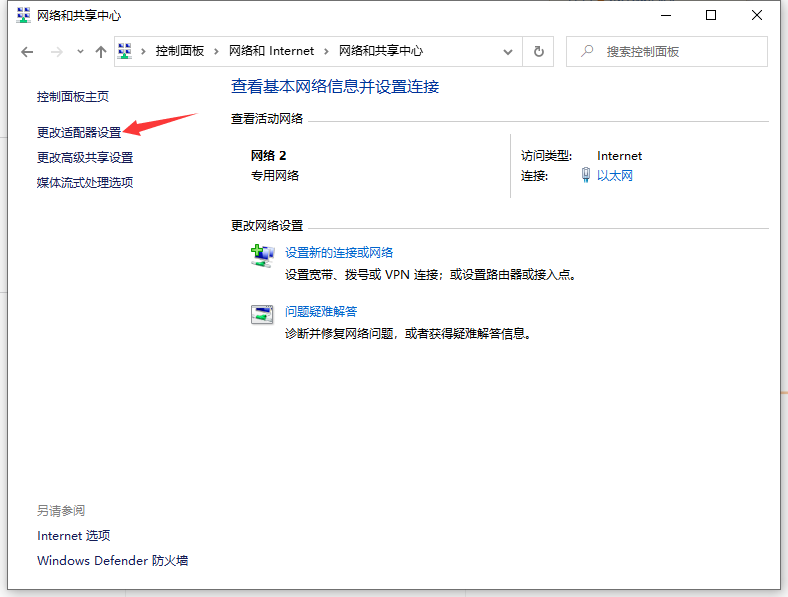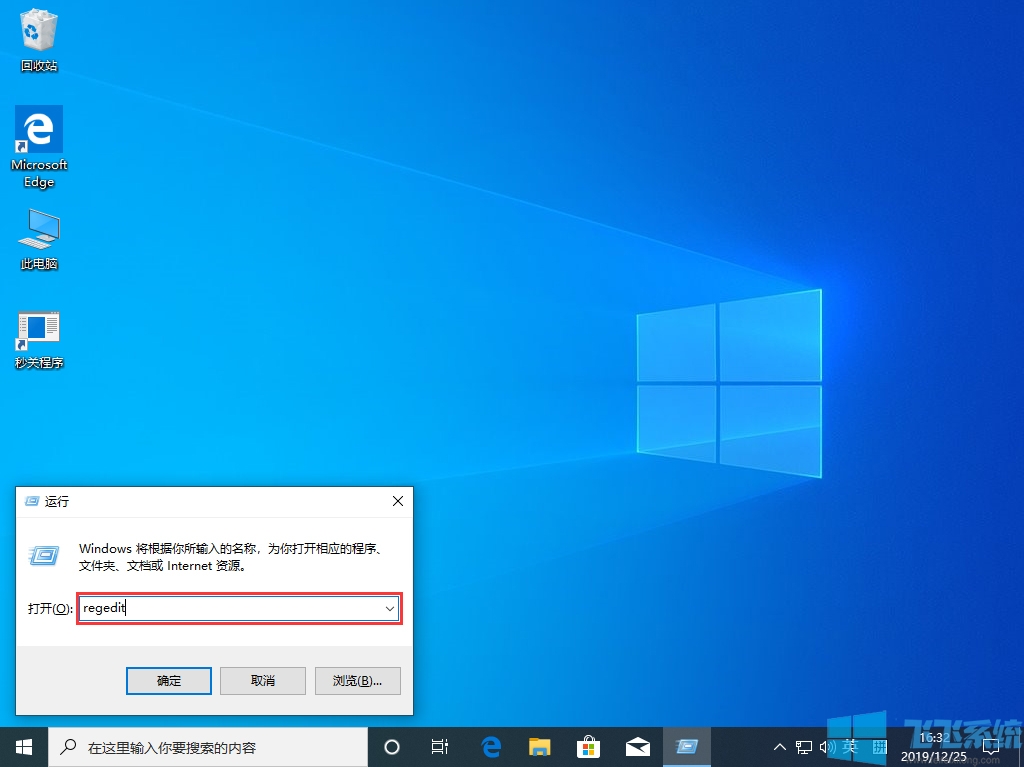- 编辑:飞飞系统
- 时间:2023-06-30
近日,有网友询问小编有没有BIOS中英文对照表。他急需这份BIOS中英文对照表作为参考。因为在安装系统的时候不知道如何进入联想电脑的bios设置启动项,就遇到了这样的问题。正好,小编刚刚写完:BIOS中英文对照表图文详解教程,现在就把:BIOS中英文对照表图文详解教程分享给大家。
1. OS Optimized Defaults 系统默认优化设置
在一些预装Win8/8.1的电脑上会有这个选项,而没有预装Win8/8.1的电脑一般没有这个设置选项。切换到“EXIT(退出)”选项卡,在下图所示的位置就可以找到(上图为英文,下图为中文,下同):
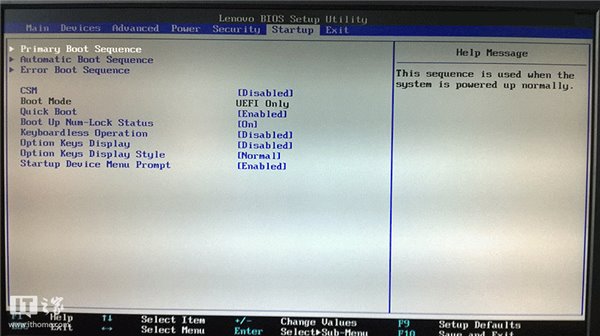
:BIOS中英文对照表图文详解教程图1
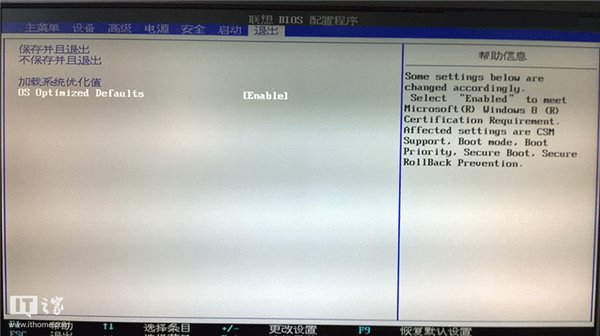
:BIOS中英文对照表图文详解教程图2
操作系统优化默认值是一个“顶级”设置选项。启用该选项后,BIOS会自动将所有相关选项(即下面将要介绍的各个选项)恢复为预装Win8/8.1默认启动方式所需的标准设置,即Enable UEFI+和enable Secure Boot 。
当需要切换到UEFI时:如果只安装Win8/8.1,可以选择“启用(Enable)”,其他情况选择“禁用(Disable)”;
切换到旧版时:应选择“禁用”。
2. CSM兼容模块设置
切换到“启动”选项卡。如下所示
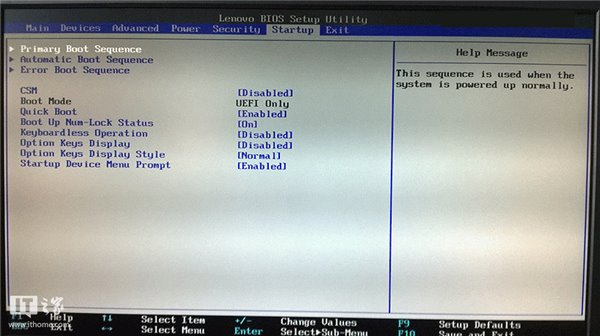
:BIOS中英文对照表图文详解教程图3
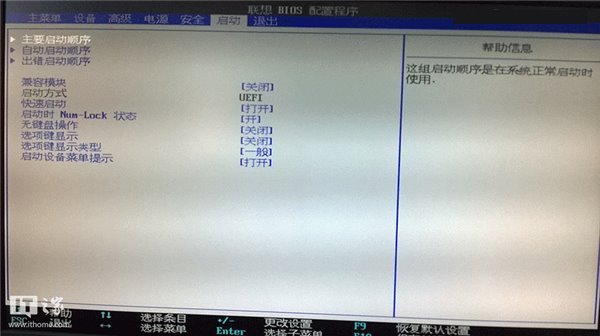
:BIOS中英文对照表图文详解教程图4
CSM(Compatibility support Module)表示兼容模块。该选项是专门为了兼容只能在传统模式下工作的设备以及不支持或不能完全支持UEFI 的操作系统而专门设置的。例如,目前很多独立显卡没有GOP BIOS支持,无法在UEFI模式下正常工作。此时,您必须“启用”CSM。需要注意的是,在配置了Class 2 UEFI 的计算机上,CSM 选项和Secure Boot(如下所述)会发生冲突,并且只能同时启用其中之一。
当需要切换到UEFI时:建议仅在安装Win8/8.1且需要启用安全启动时选择“禁用”,其他情况选择“启用”;
当需要切换到Legacy时:应选择“Enable”。
3. 启动模式选择
该选项仍然在“Startup”选项卡中,即Boot Mode,这是切换UEFI/Legacy BIOS时的主要设置选项。一般有以下三种选择:
Auto(自动):按照启动设备列表的顺序自动启动,以UEFI优先;
UEFI only(仅UEFI):仅选择具备UEFI启动条件的设备启动;
Legacy only(仅Legacy only):仅选择具有Legacy启动条件的设备来启动;
根据您的需要选择一个。
4.Secure Boot安全启动设置
该选项在Legacy模式下无效,无需设置。 Secure Boot 是UEFI 的一个可选标准,有些UEFI 计算机没有此选项。使用安全启动的主板允许在出厂时内置一些可靠的公钥。这样,在启动过程中,只有通过内置公钥的认证,才能加载使用相应私钥签名的软件(系统)。恶意软件无法验证,自然无法加载。因此,这将确保计算机安全启动。 UEFI没有指定公钥的具体颁发者,并且在预装Win8/8.1的计算机上,微软强制OEM厂商采用安全启动标准并放入微软自己的公钥。由于预装的Win8/8.1电脑出厂时默认为“启用”状态,这导致默认状态下无法启动包括Win7在内的其他操作系统(注:其他系统均已通过认证),但用户可以选择将其关闭。我们来看看具体的设置选项:
切换到Security选项卡,如下图
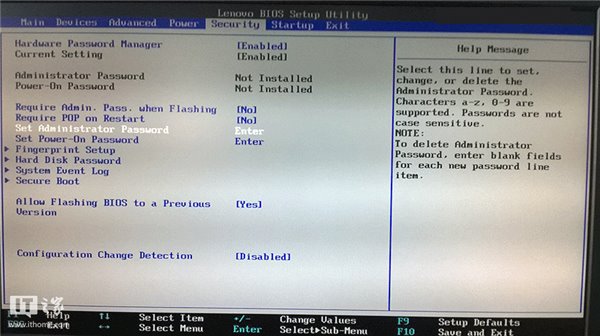
:BIOS中英文对照表图文详解教程图5

:BIOS中英文对照表图文详解教程图6
然后打开安全启动选项设置,如下图
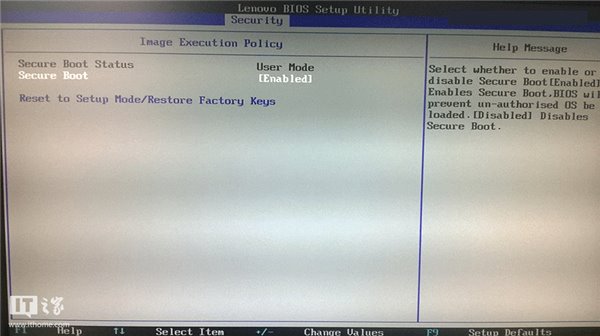
:BIOS中英文对照表图文详解教程图7

:BIOS中英文对照表图文详解教程图8
综上所述,以上内容均为小编带来的:BIOS中英文对照表图文详解教程。小编真的很喜欢大家向我提问,毕竟小编是为了帮助网友解决问题而存在的。感谢网友们对我的厚爱。我也尽力帮助你解决问题。本教程到此结束。下一期飞飞系统小编就来教大家如何进入BIOS以及设置启动项。最后,祝大家度过愉快的一天。